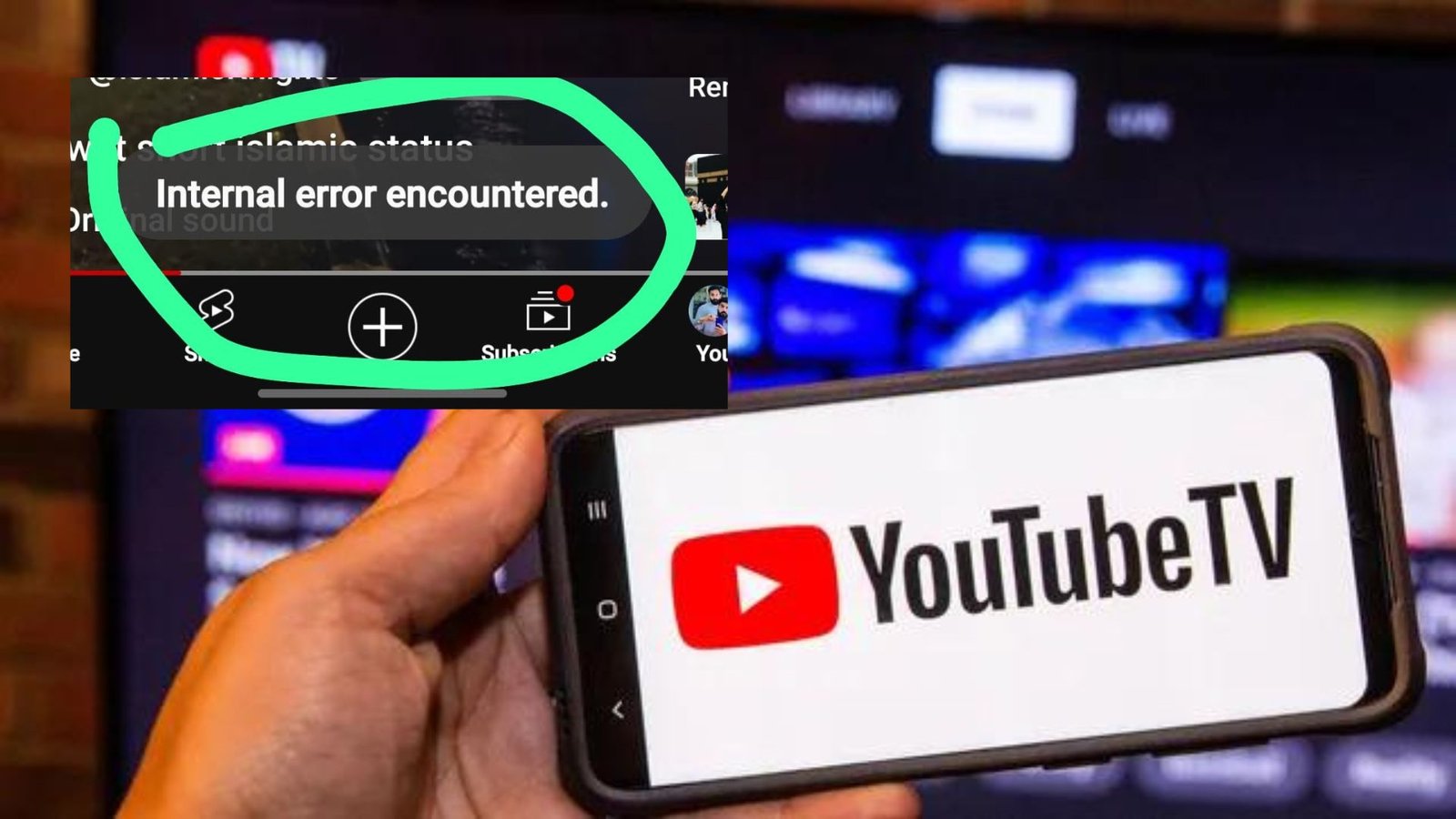¿Tampoco puedes suscribirte a ningún canal de YouTube porque no aparece o no funciona y aparece un error interno? En caso afirmativo, este problema no es solo para usted, sino que muchos usuarios han informado de la misma situación.
El error ha preocupado a una amplia gama de usuarios de todo el mundo y es muy molesto experimentarlo. Sin embargo, se deben seguir algunas posibles soluciones para deshacerse de él.
Entonces, en este artículo, analizaremos algunas de las mejores soluciones para corregir las suscripciones de YouTube que no se muestran o que se produjo un error interno.
Cómo solucionar el canal de YouTube que no puede suscribirse o un error interno
Como el problema ha preocupado a muchos usuarios, es importante encontrar las soluciones y aplicarlas para resolverlo. He reunido algunos consejos para solucionar problemas que ayudarán a corregir el error interno de YouTube .
Así que sigamos adelante.
Solución 1: Forzar la detención de la aplicación YouTube
Uno de los mejores y primeros trucos sugeridos es forzar el cierre de la aplicación YouTube. Esto cerrará completamente la aplicación que se ejecuta en segundo plano y le permitirá comenzar de nuevo.
Sigue los pasos:
- Abra la página de configuración principal en su dispositivo Android.
- Busque la opción de configuración llamada “Aplicaciones”
- Localice la aplicación de YouTube en la lista de aplicaciones y tóquela.
- Busque la opción ” Forzar detención ” y tóquela para detener la aplicación.
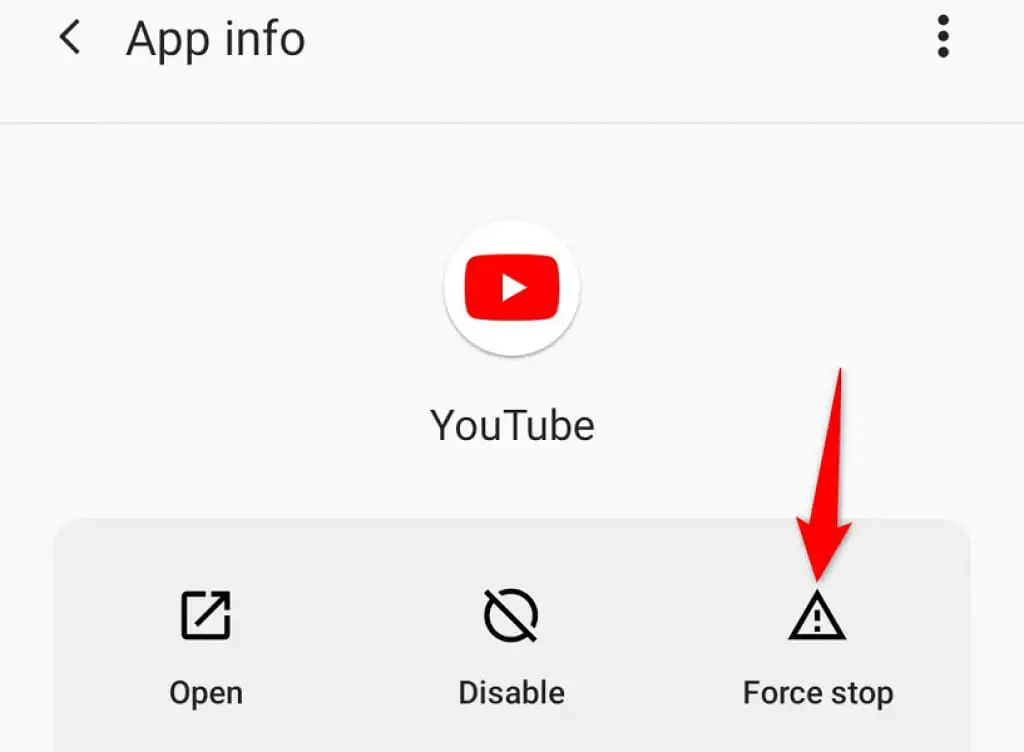
Una vez hecho esto, verifique si el error se resuelve ahora.
Solución 2: comprobar la conexión a Internet
La mala conexión a Internet también es una de las razones por las que no aparecen las suscripciones a YouTube. Por lo tanto, debes revisar y verificar tu conexión para que sea lo suficientemente fuerte.
De lo contrario, puedes cambiar de Wi-Fi a datos móviles. Una Internet inestable puede provocar varios problemas no deseados en tu dispositivo y hacerte sufrir.
Solución 3: borrar la caché de YouTube
Los archivos de caché de la aplicación que se recopilan pueden dañarse, lo que puede provocar este tipo de error. Se sugiere verificar y eliminar el caché de la aplicación para solucionar el problema.
Sigue los pasos:
- Primero, abra la Configuración
- Toca ” Aplicaciones “.
- Selecciona ” YouTube “.
- Toca ” Almacenamiento “.
- Finalmente, toque ” Borrar caché ” para resolver problemas comunes de la aplicación.
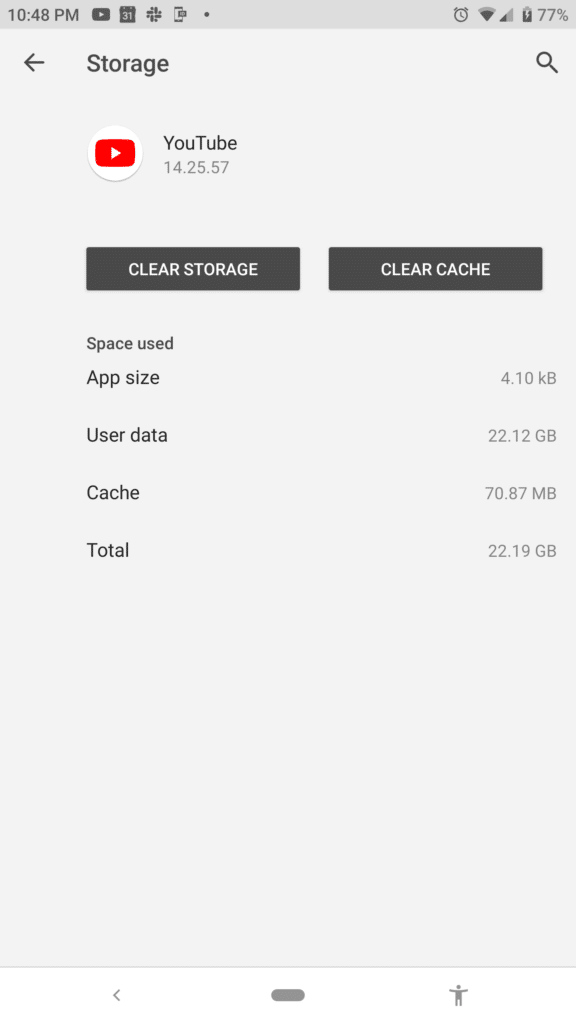
Solución 4: desinstalar las actualizaciones de YouTube
Otra forma posible de solucionar el problema es desinstalar las actualizaciones de YouTube. Muchos usuarios han resuelto con éxito el error mediante este método.
Sigue los pasos:
- Abra Configuración en su dispositivo Android.
- Toca ” Aplicaciones “.
- Busque y toque ” YouTube ” en la lista de aplicaciones.
- Toque el ícono de menú de tres puntos en la esquina superior derecha.
- Seleccione ” Desinstalar actualizaciones ” y confirme tocando ” Aceptar ” .
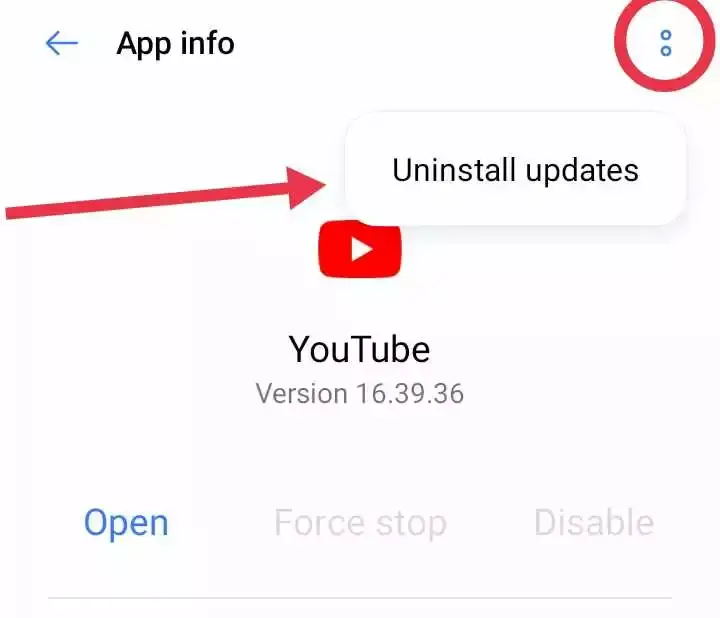
Solución 5: actualice la aplicación YouTube
Si la aplicación de YouTube está desactualizada, también pueden existir varios tipos de problemas que le impidan acceder a la aplicación. Así que simplemente verifique si hay alguna actualización disponible y búsquela para solucionar el problema.
Siga los siguientes pasos:
- Abra la tienda Google Play
- Toca tu foto de perfil.
- Selecciona ” Mis aplicaciones y juegos “.
- Busque la aplicación de YouTube y luego toque la opción ” Actualizar “.
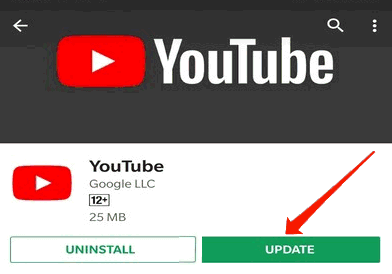
Ahora compruebe si el error se resuelve.
Solución 6: cerrar sesión y volver a iniciar sesión en YouTube
Si el error continúa, la siguiente solución sugerida es cerrar sesión en la aplicación de YouTube y volver a iniciar sesión después de un tiempo. Este es un proceso efectivo que es muy recomendable. Simplemente cierre sesión y vuelva a iniciar sesión con sus credenciales. Ahora, compruebe si el problema está solucionado o no.
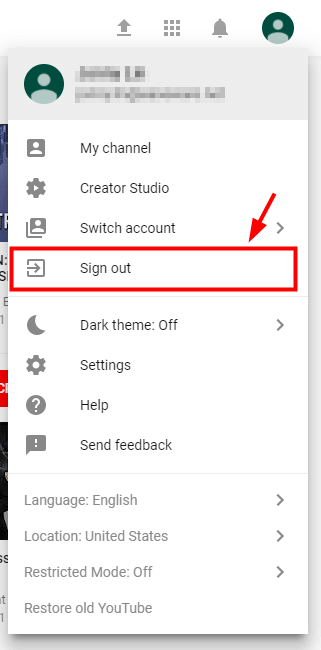
Solución 7: Verifique el servidor de YouTube
También puedes comprobar si hay algún fallo por parte del servidor de YouTube. La mayoría de las veces, hay una interrupción del servidor que impide que cualquier usuario acceda a la aplicación. Puede suceder a veces y en este caso hay que esperar a menos que se solucione por sí solo.
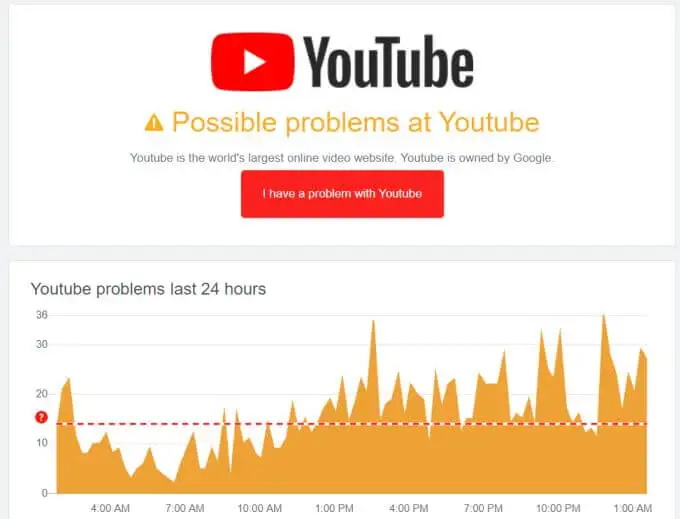
Puede comprobar el estado actual de la aplicación de YouTube visitando el sitio web de DownDetector . Mostrará si hay algún tiempo de inactividad del servidor.
Solución 8: restablecer la configuración de red
A veces, el problema ocurre en la configuración de la red y esta es también una de las principales razones por las que las suscripciones de YouTube no muestran errores. Por lo tanto, se sugiere restablecer la configuración de red para solucionar el problema.
Sigue los pasos:
- Primero, abra Configuración > luego haga clic en Conexión y uso compartido
- Luego, toque Restablecer Wifi, redes móviles y Bluetooth.
- Aquí, toque Restablecer configuración y luego Restablecer configuración de red.
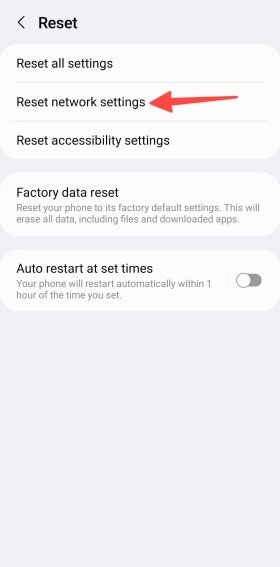
Eso es todo
Conclusión
Todos estos son algunos métodos que lo ayudarán a corregir las suscripciones de YouTube que no aparecen o que se produjo un error interno. Este tipo de error impide que los usuarios se suscriban a cualquier canal y encuentra un error. En este artículo, se analizan algunas soluciones sugeridas y esperamos que le ayuden a solucionar el problema.
Sophia Louis is a professional blogger and SEO expert. Loves to write blogs & articles related to Android & iOS Phones. She is the founder of es.android-ios-data-recovery.com and always looks forward to solve issues related to Android & iOS devices